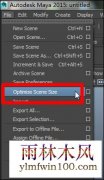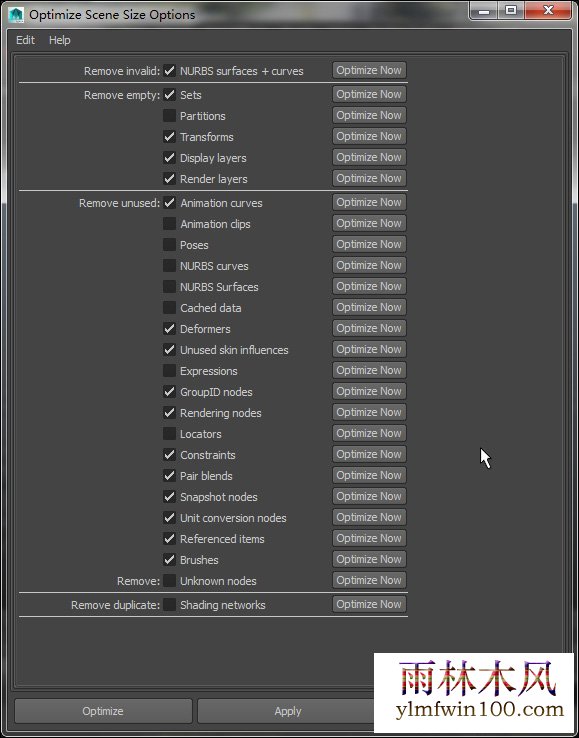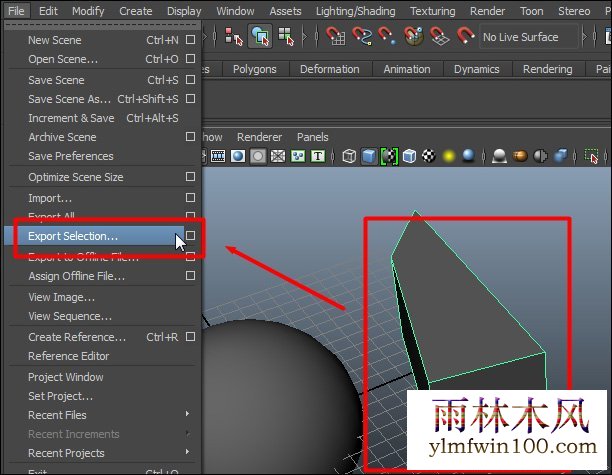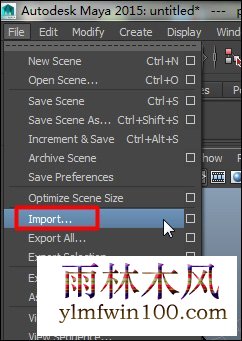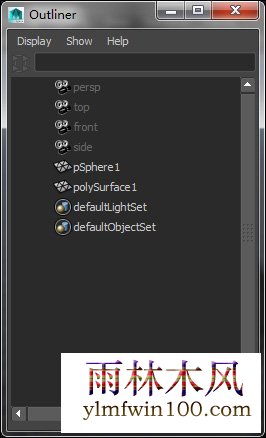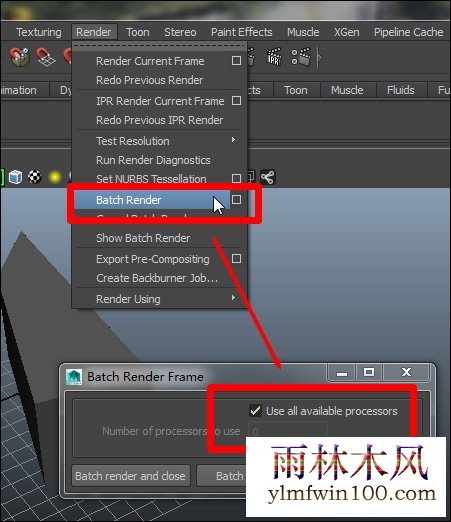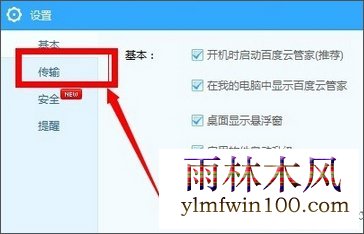Maya内存不足不能渲染怎么办?如何优化?下面随小编一起来看看的操作方法,有需要的朋友可以来学习一下!
一、对场景进行优化
1、我们可以通过Maya文件菜单下的优化场景文件功能对Maya的场景进行优化处理,删除无用的节点等等。
打开Maya“file”(文件)菜单,在下拉菜单中找到“optimize scene size”(优化场景)。点击之后就可以对场景优化工作了。
2、当然,我们在使用这个功能的时候,可以先对其进行一些设置。勾选我们需要处理的项。
二、将复杂的物体到处为obj格式文件,然后再导入
1、我们可以使用这种方式来得到合适的处理效果。先选中物体,然后点击“File”(文件)菜单下的“Export selection”(到处选中物体)功能。
2、接下来选中路径、到处的文件格式(.obj),和对到处的文件命名。
3、然后,删除导出的原有物体,然后使用File菜单下的“Import”(导入)功能,将刚才导出的物体文件导入到Maya中。
三、在大纲视图中删除无用的节点
打开Windows“窗口”下拉菜单下的“Outliner”(大纲视图)功能,然后选择性删除无用的节点。
四、批量渲染时,开启全线程
打开“Render”(渲染)菜单下的“Batch Render”功能,打开设置项,勾选“Use all available processors”。
五、手动删减、精简物体面数等结构。
根据角度删除一些不需要看到的面等结构。
六、换更高配置的电脑进行渲染(最靠谱也是最不靠谱的方法)
当然,还有一个众所周知的方法,那就是使用配置更高的电脑来做这个渲染工作,这样就能很好的渲染了。
关于Maya内存不足不能渲染怎么办?如何优化?就为大家分享到这里了。希望对各位用户有帮助!

 雨林木风Ghost Win10 X64位 全新专业版 V202104(自动激活)
雨林木风Ghost Win10 X64位 全新专业版 V202104(自动激活)  雨林木风 Win10 (2004) v2021.01 64位专业版
雨林木风 Win10 (2004) v2021.01 64位专业版  雨林木风快速装机 V2021 Win10专业版64位
雨林木风快速装机 V2021 Win10专业版64位  雨林木风 Win10(2004) v2021.01 32位专业版
雨林木风 Win10(2004) v2021.01 32位专业版  雨林木风Ghost Win10 x64 全新专业版 2021.05月(免激活)
雨林木风Ghost Win10 x64 全新专业版 2021.05月(免激活)  雨林木风Ghost Win10 x64 官方专业版 v2021年03月(无需激活)
雨林木风Ghost Win10 x64 官方专业版 v2021年03月(无需激活)  雨林木风Ghost Win10x86 推荐专业版 V2021年02月(无需激活)
雨林木风Ghost Win10x86 推荐专业版 V2021年02月(无需激活)  雨林木风Ghost Win10x86 最新专业版 2021V03(自动激活)
雨林木风Ghost Win10x86 最新专业版 2021V03(自动激活)